Windows 10 的 Audible 應用程式無法運作該如何處理
在快節奏的數位時代,有聲讀物在愛書人和忙碌人士的心中佔據了重要位置。
有聲書平臺(如 Audible)能夠讓人們在移動中欣賞迷人的故事,徹底改變了我們的文學消費方式。
在多樣化的設備和操作系統中,Windows 10 的 Audible 應用程式崛起,為用戶提供了無縫聆聽海量有聲書庫的機會。遺憾的是,自 2022 年 7 月 31 日起,Windows 10 的 Audible 應用程式就無法使用了。
如果你也面臨類似問題,本文將提供一些簡單的解決方案,幫助你重回正軌。
一、 Windows 10 的 Audible 應用程式發生了什麼事?
早在 2015 年新的 Windows 10 操作系統推出時,就帶來了包括 Audible 應用程序在內的一系列應用程式。
這使得使用者可以通過任何運行 Windows 10 的設備,隨時隨地訪問他們喜愛的有聲讀物。但幾年後,微軟決定停止支持這項服務,並將 Audible 應用程序從 Windows 應用商店中完全刪除。
這讓使用者別無選擇,只能尋找其他方式來欣賞自己喜愛的有聲讀物。幸運的是,如果 Windows 10 的 Audible 應用程式無法正常工作,仍有一些可用的選項。
二、 在 Windows 10 上收聽 Audible 的其他方法
除了已停用的 Windows 10 版 Audible 應用程式外,使用者還有多種選擇。
以下是 4 個最佳選擇:
1. AudibleSync
AudibleSync 是一款專門為下載和收聽 Audible 有聲書而設計的應用程式。它擁有使用者友善的界面和豐富的功能,可為圖書愛好者提供無縫、身臨其境的體驗。
如何使用 AudibleSync?
- 步驟 1:在 Windows 10 電腦上下載並安裝 AudibleSync 應用程式。
- 步驟 2:安裝完成後,啟動應用程式並使用 Audible 帳號登入。
步驟 3:在書庫中找到想要的書籍,然後點擊「下載 」按鈕即可。

- 步驟 4:接下來,將與 Audible 兼容的 MP3 播放器連接到電腦。
步驟 5:要啟用裝置,只需點擊左側的「裝置」圖標,然後選擇「啟用裝置」選項。

步驟 6:導覽至「圖書館」,選擇有聲讀物。接下來,點擊「複製到設備」。

2. Audible Manager
Audible Manager 是停產的 Windows 10 應用程式的另一個絕佳替代品。它提供了一個時尚簡潔的界面,使用者可以在任何兼容 Windows 的設備上輕鬆下載、管理和播放自己喜歡的有聲讀物。
如何使用 Audible Manager?
- 1.啟動 Audible Manager 並至左上角。點擊「檔案」,然後選擇「添加音訊檔案」。
- 2.接下來,你可以毫不費力地從電腦上傳輸下載的 Audible 檔案。只需到指定位置,然後選擇 「導入 」即可完成整個過程。
- 3.完成後,只需選擇任何一本有聲讀物,然後沉浸在其引人入勝的旁白中。
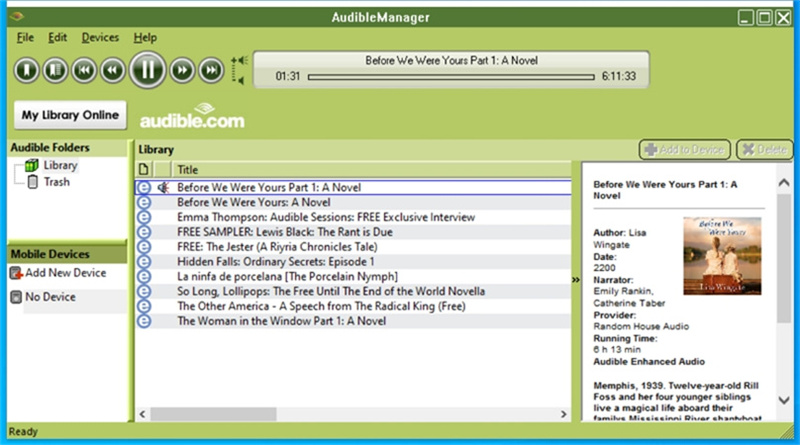
3. Audible Cloud Player
Audible Cloud Player 是停產的 Windows 10 應用程式的最佳替代品。它可讓使用者存取整個 Audible 圖書館,而無需下載任何額外的軟體或應用程式。
如何使用 Audible Cloud Player?
- 1.要登入你的帳號,只需在 Windows 10 電腦上使用網頁瀏覽器導航到 audible.com 並登錄即可。
- 2.要聆聽內容,首先從頂部菜單的「庫 」中選擇一個標題,然後點擊「立即收聽」。.
- 3.此外,你還可以選擇點擊「下載 」按鈕來獲取這本有聲讀物,並在方便的時候離線欣賞。

4. Windows Media Player
Windows Media Player 是許多 Windows [操作系統]使用者的「老古董」,可以用來播放有聲讀物。雖然它無法提供專用應用程式所具備的功能,但它仍然為希望在旅途中聆聽自己喜愛的書籍的使用者提供了可靠的解決方案。
如何使用 Windows Media Player?
- 1.下載 Audible 下載管理器。
- 2.啟動它並選擇「常規設置」。
- 3.在常規設置中,你會發現幾個選項。選擇 「Windows Media Player」,以便在下載檔案後自動導入檔案。
- 4.完成後,導航到 audible.com 並登錄。登錄後,你選擇下載的有聲讀物將自動導入 Windows Media Player。
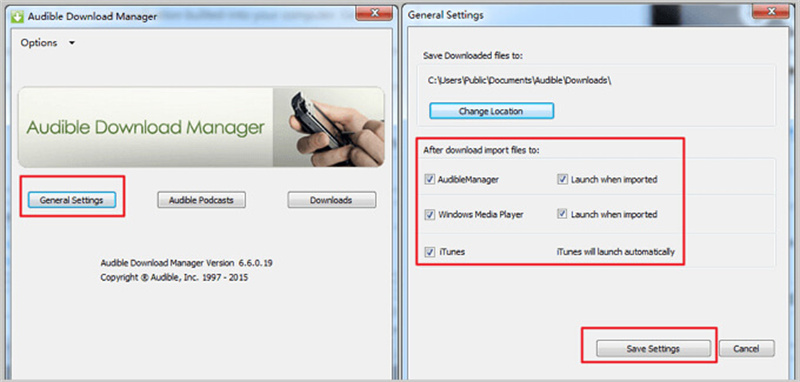
三、 沒有 Audible 應用程式,如何在 Windows 10 上收聽 Audible?
雖然 Audible 電子書只能在授權設備上下載和播放,但你可以將 Audible 檔案轉換為 MP3 格式,以便在任何設備上播放。為此,有幾款第三方工具可以幫助你完成轉換過程。
不過,說到一流的質量和易用性,HitPaw Univd在眾多工具中脫穎而出。
HitPaw Univd (HitPaw Video Converter)是一款功能強大的工具,可將 Audible 檔案轉換成 MP3 格式,從而打破只能在授權設備上播放 Audible 書籍的限制。
在轉換過程中,該軟體會優先保留音訊檔案的品質,確保你的聆聽體驗不受影響。其使用者友善的界面讓轉換任務變得簡單,即使是初學者也不在話下。
此外,它的轉換速度也特別快,讓你可以馬上在任何設備上享受你最喜愛的有聲讀物。有了 HitPaw Univd,Audible 檔案的限制不再是問題,從而大大提升了有聲讀物的聆聽體驗。
如何在Windows 10上使用HitPaw Univd收聽Audible?
- 步驟 1:從官方網站下載並安裝 HitPaw Univd。
步驟 2:完成後,啟動軟體,從工具箱中選擇 Audible 轉換器功能。

步驟 3:下載Audible書籍到電腦,並將下載的Audible AAX檔案添加到HitPaw Audible 轉換器

步驟 4:在轉換器視窗中加入所需的檔案後,你可以選擇輸出格式: MP3或保留章節的M4B。

步驟 5:點擊「轉換全部至 」按鈕,開始將 AAX 檔案轉換為 MP3。轉換後的 MP3 檔案可位於目標檔案夾中,並可傳輸到任何設備上播放音訊。

最後
AAudible 是最受歡迎的有聲讀物庫之一,其 Windows 10 版 Audible 應用程式的停產令許多使用者感到失望。值得慶幸的是,有幾種替代選擇可以為有聲讀物愛好者提供令人驚歎的聽書體驗。
從專用應用程式到第三方工具,本文重點介紹了一些最佳選擇,讓你在旅途中享受最喜愛的書籍。因此,請務必探索它們,選擇符合你要求的一款。
如果你想更進一步,讓你的有聲讀物可以在任何設備上使用,那麼HitPaw Univd (HitPaw Video Converter)可以幫你輕鬆地將 Audible 檔案轉換成 MP3 格式。它支持批量將 AA/AAX 轉換為 MP3 檔案,轉換速度極快。

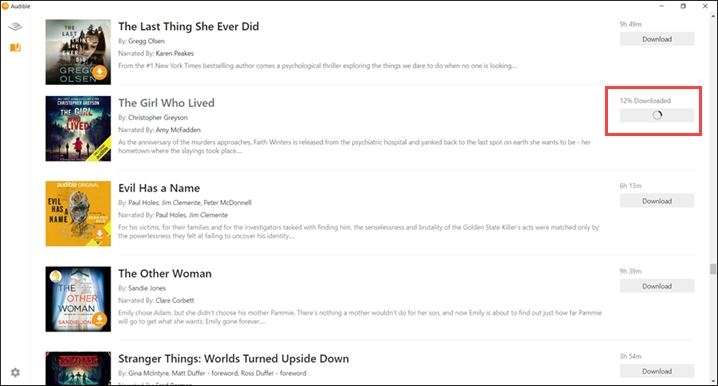
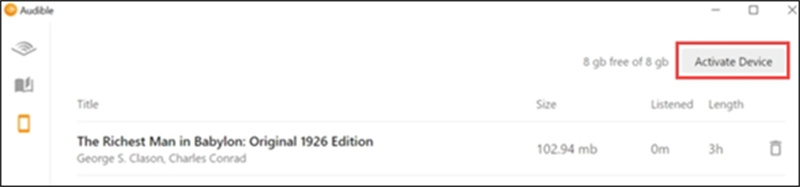
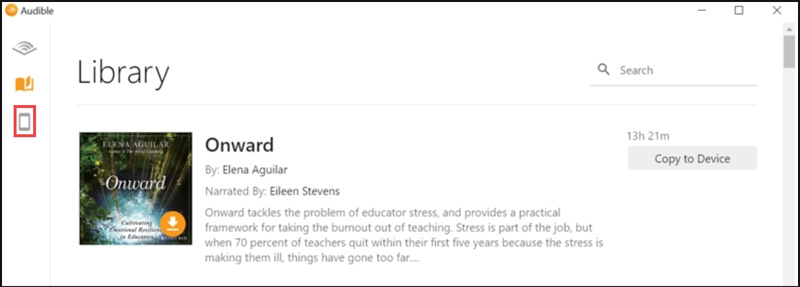










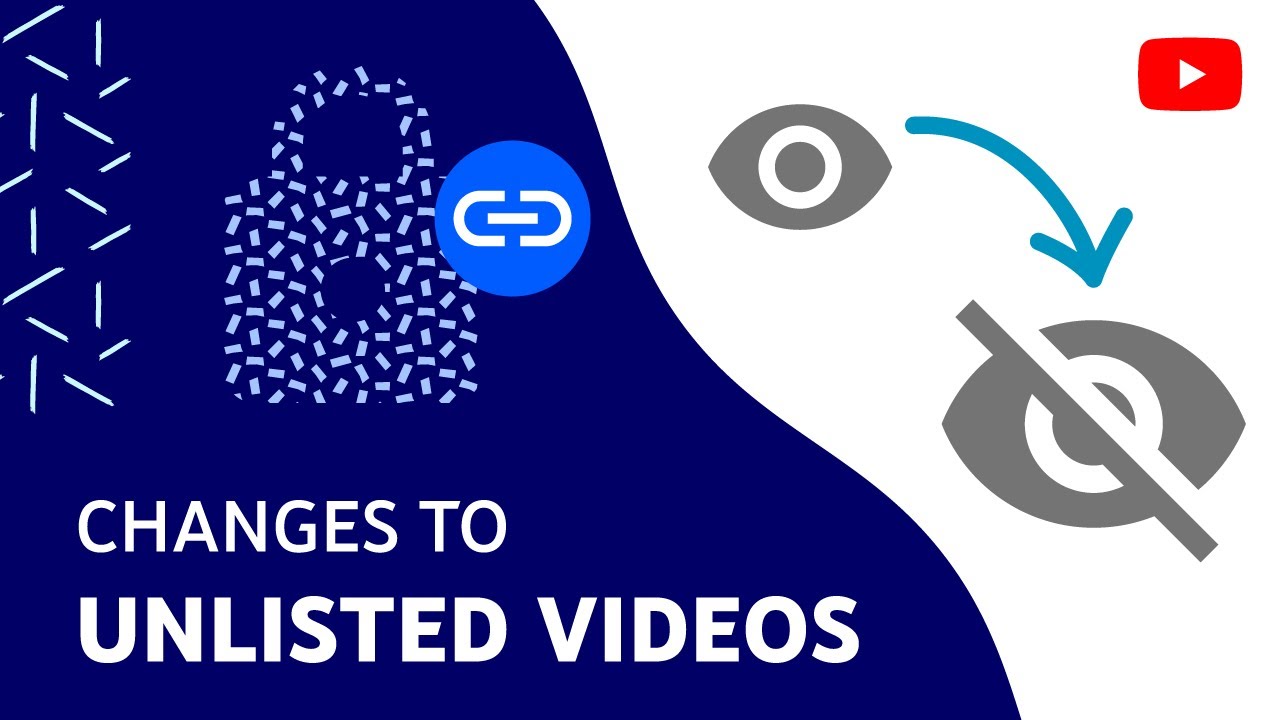
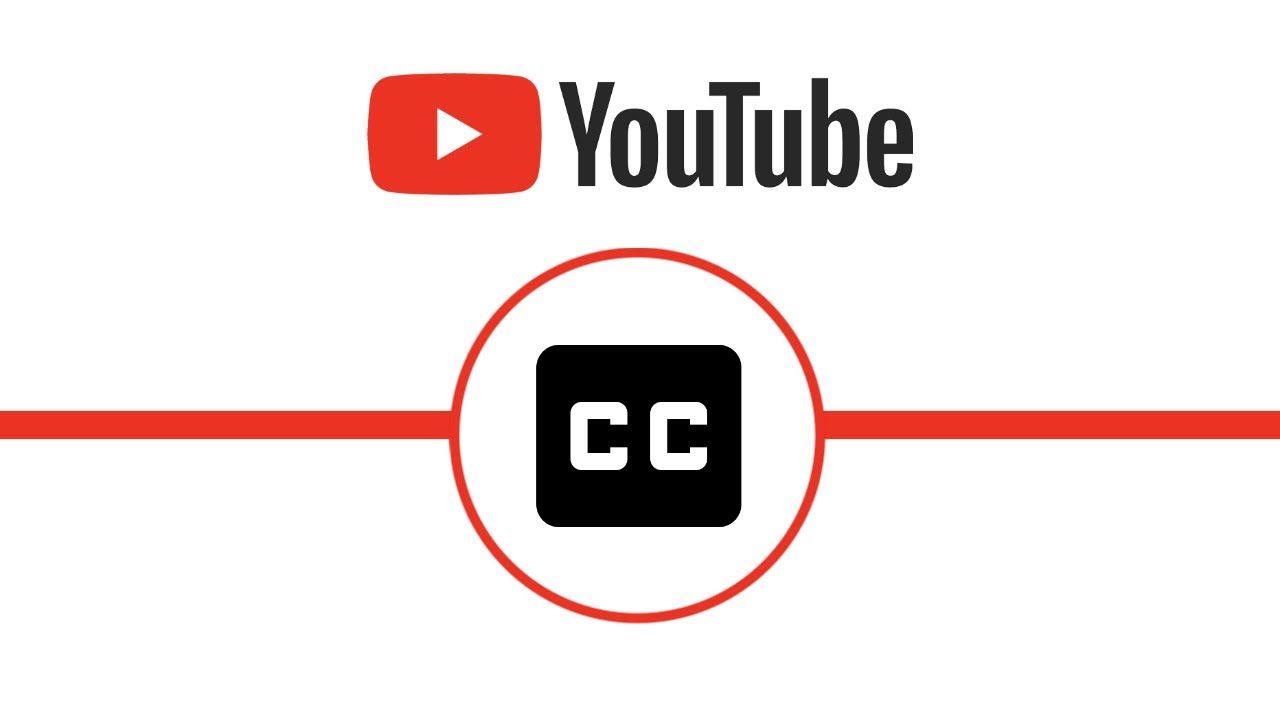
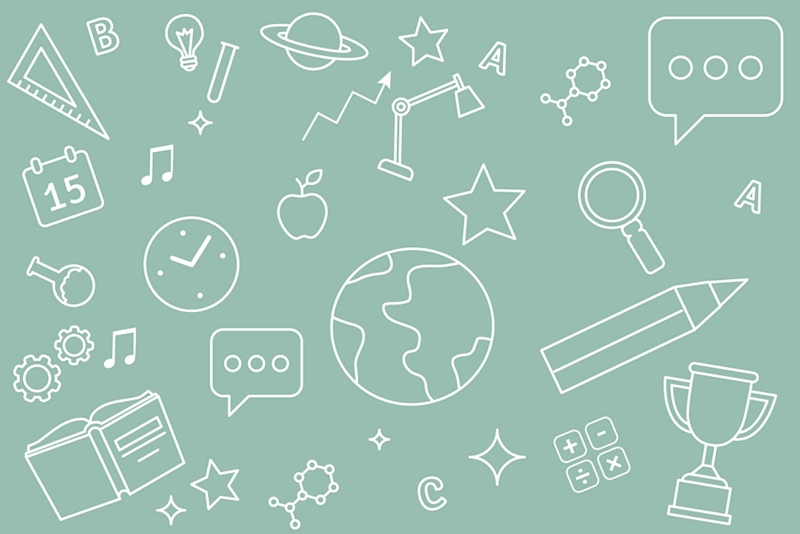

分享文章至:
選擇產品評分:
Joshua
HitPaw 特邀主編
熱衷於分享3C及各類軟體資訊,希望能夠透過撰寫文章,幫助大家瞭解更多影像處理的技巧和相關的AI資訊。
檢視所有文章留言
為HitPaw留下您的寶貴意見/點評